Beriklan di TikTok
Akun TikTok
Mengelola Akun dengan Business Center
Platform Mitra E-commerce TikTok
Developer
Membuat Kampanye
Membuat Grup Iklan
Mengelola Iklan
Pembuatan Iklan dengan Fitur TikTok Lainnya
Tujuan Pertimbangan
Promosi Aplikasi
Pengumpulan Prospek
Video In-Feed
Interaktif In-Feed
Penempatan Non-Feed
Penyempurnaan Interaktif
Solusi Iklan di Industri
Pengoptimalan Auction Ads
Pengoptimalan Materi Iklan
Kerja Sama untuk Produksi Materi Iklan
Kampanye Smart+
Pengukuran Aplikasi
Konversi Offline
Pengukuran Web
Insight dan Pelaporan
Pengukuran Shop Ads
Opsi Penagihan
Manajemen Penagihan
Promosi, Kredit Iklan, dan Kupon
Penyelesaian Masalah Penagihan dan Pembayaran
Kebijakan Iklan
Praktik dan Kebijakan Privasi
Pengumpulan Prospek
Kampanye untuk tujuan Pengumpulan Prospek
Formulir Instan
-
- Cara Membuat Lead Generation Campaign dengan Formulir Instan
- Cara Membuat Formulir Instan di TikTok Ads Manager
- Mengganti Formulir Instan yang terlampir
- Mengedit Nama Formulir Instan
- Tentang Jenis Pertanyaan dan Pengaturan Formulir Instan
- Tentang Komponen Kustom Formulir Instan
- Tentang Layout Formulir untuk Formulir Instan
- Tentang Templat Formulir Konten Lengkap
- Membuat Formulir Konten Lengkap
- Tentang Layout Kartu untuk Formulir Instan
- Membuat Formulir Layout Kartu
- Tentang Kartu Formulir untuk Formulir Instan
- Cara Mengakses Data Prospek di Formulir Instan
- Tentang AIGC untuk Formulir Instan
- Cara Membuat Penafian Kustom di Formulir Instan
- Cara Menambahkan Pertanyaan Pencari Lokasi Bisnis ke Formulir Instan
- Cara Menambahkan Konten dengan Akses Khusus ke Formulir Instan
-
Leads Center
-
- Tentang TikTok Leads Center
- Cara Mengakses Leads Center
- Cara Mengelola dan Mengunduh Prospek Anda di Leads Center
- Tentang Keamanan Data Prospek
- Cara Mengakses Data Prospek
- Cara Menyelesaikan Masalah Pengunduhan Prospek di TikTok
- Cara Menyelesaikan Masalah Format Prospek
- Cara Membuat dan Membagikan Formulir Instan di Leads Center
- Cara Menghubungkan CRM Anda dengan Zapier di Leads Center
- Cara Mengintegrasikan Klaviyo di Leads Center
- Cara Mengintegrasikan HubSpot di Leads Center
- Cara Mengintegrasikan Google Sheets di Leads Center
-
Integrasi CRM
-
- Tentang Integrasi CRM yang Tersedia untuk Pembuatan Prospek TikTok dengan Formulir Instan
- Cara Mengedit Pengaturan Integrasi Customer Relationship Management (CRM)
- Cara Mengintegrasikan Solusi Pengumpulan Prospek TikTok dengan Zapier
- Cara Menyelesaikan masalah terkait Zapier
- Cara Mengintegrasikan Pengumpulan Prospek TikTok dengan LeadsBridge
- Cara Menyelesaikan masalah terkait LeadsBridge
- Cara Mengintegrasikan Solusi Pembuatan Prospek TikTok dengan HubSpot
- Cara Memutus Integrasi HubSpot dari TikTok Ads Manager
- Cara Menginstal Plugin TikTok for Business di WordPress
- Cara Mengintegrasikan Solusi Pengumpulan Prospek TikTok dengan Salesforce Marketing Cloud
- Cara Menyelesaikan Masalah Integrasi Solusi Pengumpulan Prospek TikTok dengan Salesforce Marketing Cloud
- Cara Mengintegrasikan Solusi Pengumpulan Prospek TikTok dengan Salesforce Sales Cloud
- Cara Mengintegrasikan Pengumpulan Prospek TikTok dengan Google Sheets
- Cara Mengintegrasikan Solusi Pengumpulan Prospek TikTok dengan Klaviyo
- Cara Menyelesaikan masalah terkait Webhook
-
Messaging Ads
-
- Tentang TikTok Messaging Ads
- Cara Menyiapkan TikTok Direct Messaging Ads
- Cara Memperbarui Izin Pesan Langsung TikTok Anda untuk TikTok Messaging Ads
- Cara Menyiapkan TikTok Instant Messaging Ads
- TikTok Messaging Ads: Kebijakan
- Tentang Mitra Perpesanan
- Cara Menyiapkan Integrasi TikTok di Pancake
- Cara Membuat Peristiwa Pesan di TikTok Events Manager
- Tentang templat pesan sambutan untuk TikTok Direct Messaging Ads
- Cara Menyiapkan Templat Pesan Sambutan untuk TikTok Direct Messaging Ads
-
Call Ads
Pengumpulan Prospek untuk Akun Bisnis
-
- Tentang Pembuatan Prospek untuk Akun Bisnis
- Cara Menyiapkan Solusi Pengumpulan Prospek dari Akun Bisnis
- Cara Membuat Formulir Pengumpulan Prospek Baru untuk Akun Bisnis
- Cara Mengelola dan Mengunduh Prospek yang Dikumpulkan dari Solusi Pengumpulan Prospek
- Cara Menyiapkan Solusi Pembuatan Prospek dari Anchor Video dan Anchor Live
- Cara Menggunakan Fitur Pengambilan Otomatis Prospek untuk Akun Bisnis
-
Pengoptimalan Kualitas Prospek
-
- Tentang Pengoptimalan Kualitas Prospek
- Tentang Pengoptimalan Deep Funnel
- Cara Menyiapkan Kampanye Pengoptimalan Deep Funnel
- Tips Pengoptimalan Deep Funnel
- Tentang Postback Sinyal untuk Pengoptimalan Kualitas Prospek
- Cara Postback Sinyal Melalui File CSV
- Cara Postback Sinyal Melalui Zapier
- Cara Postback Sinyal Melalui Leadsbridge
- Cara Postback Sinyal Melalui Google Sheets
- Cara Postback Sinyal Melalui Events API
-
- Tujuan Iklan /
- Pengumpulan Prospek /
- Formulir Instan /
Cara Membuat Formulir Instan di TikTok Ads Manager
Jika Anda ingin memberikan pengalaman yang praktis bagi pelanggan potensial, formulir instan in-app menawarkan solusi mendapatkan dan mengelola prospek yang lebih fleksibel. Pelanggan dapat berinteraksi dengan Lead Generation Ads Anda lewat dua cara:
Dengan mengklik CTA untuk membuka formulir instan.
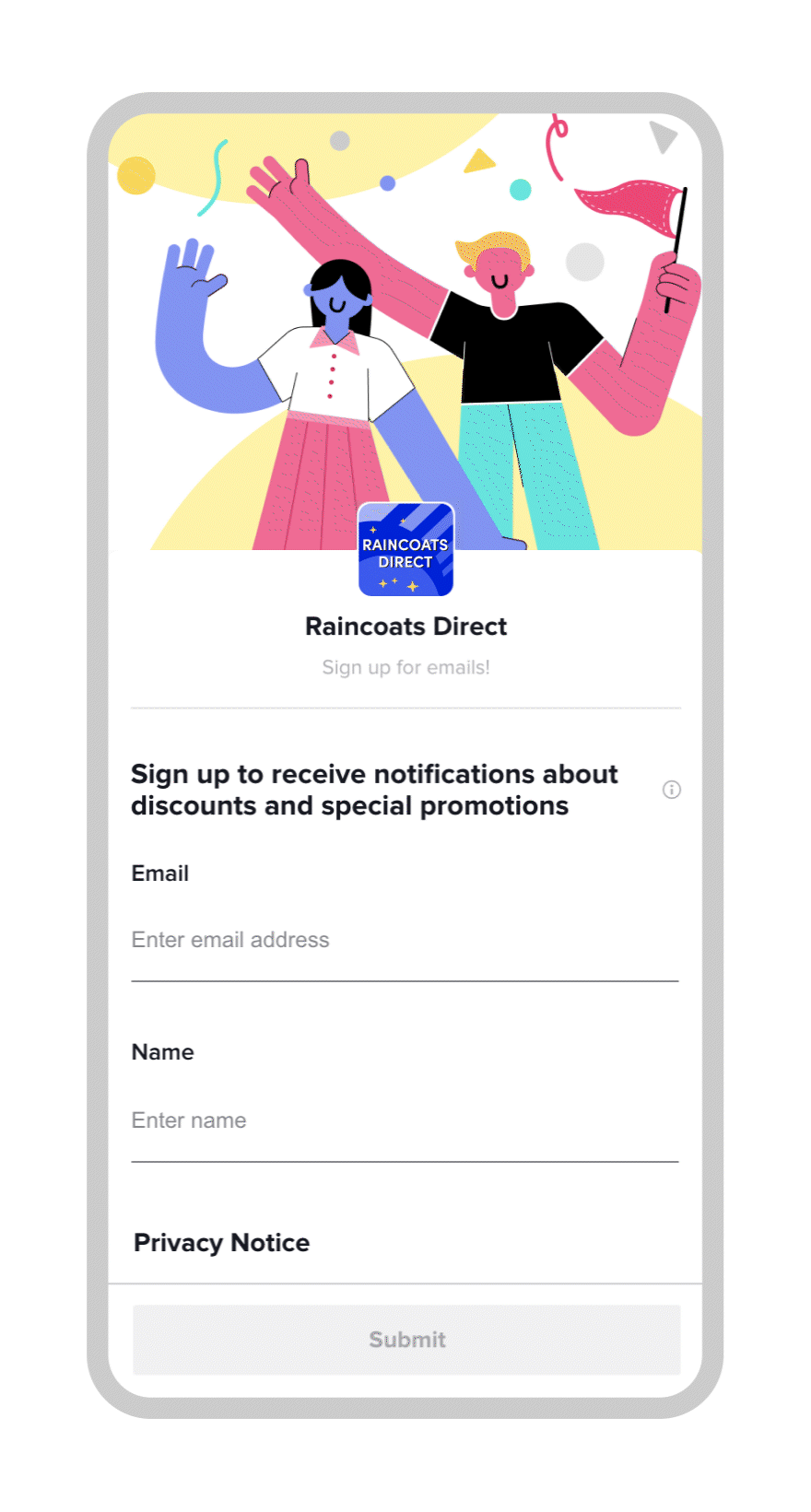
Dengan menjawab pertanyaan secara langsung melalui kartu formulir di video in-feed, sehingga interaksinya lebih efisien dan lancar.
Formulir instan memungkinkan pelanggan untuk membagikan informasi kontaknya, menjawab pertanyaan Anda, dan mempelajari bisnis Anda.
Sebelum memulai
Tinjau pertanyaan yang ingin Anda ajukan dalam kampanye iklan prospek serta Ketentuan Lead Ads dan Kebijakan Periklanan TikTok.
Anda memerlukan tautan URL kebijakan privasi untuk organisasi Anda. Anda dapat menggunakan URL kebijakan privasi yang ada, sehingga Anda tidak perlu membuat URL kustom untuk Lead Ads.
Cara membuat formulir instan
Langkah 1: Akses editor formulir instan
Ada dua opsi untuk mengakses editor formulir instan di TikTok Ads Manager.
Opsi 1: Dari tab Alat
Login ke TikTok Ads Manager.
Pilih tab Alat.
Pilih Instant page.
Klik Buat dan pilih tab Formulir instan.

Opsi 2: Selama pembuatan kampanye
Buat kampanye pengumpulan prospek.
Di level grup iklan, pilih Formulir Instan untuk Lokasi pengoptimalan. Selesaikan pengaturan grup iklan, lalu lanjutkan ke bagian Destinasi.
Di level iklan, cari bagian destinasi, lalu klik + Buat.
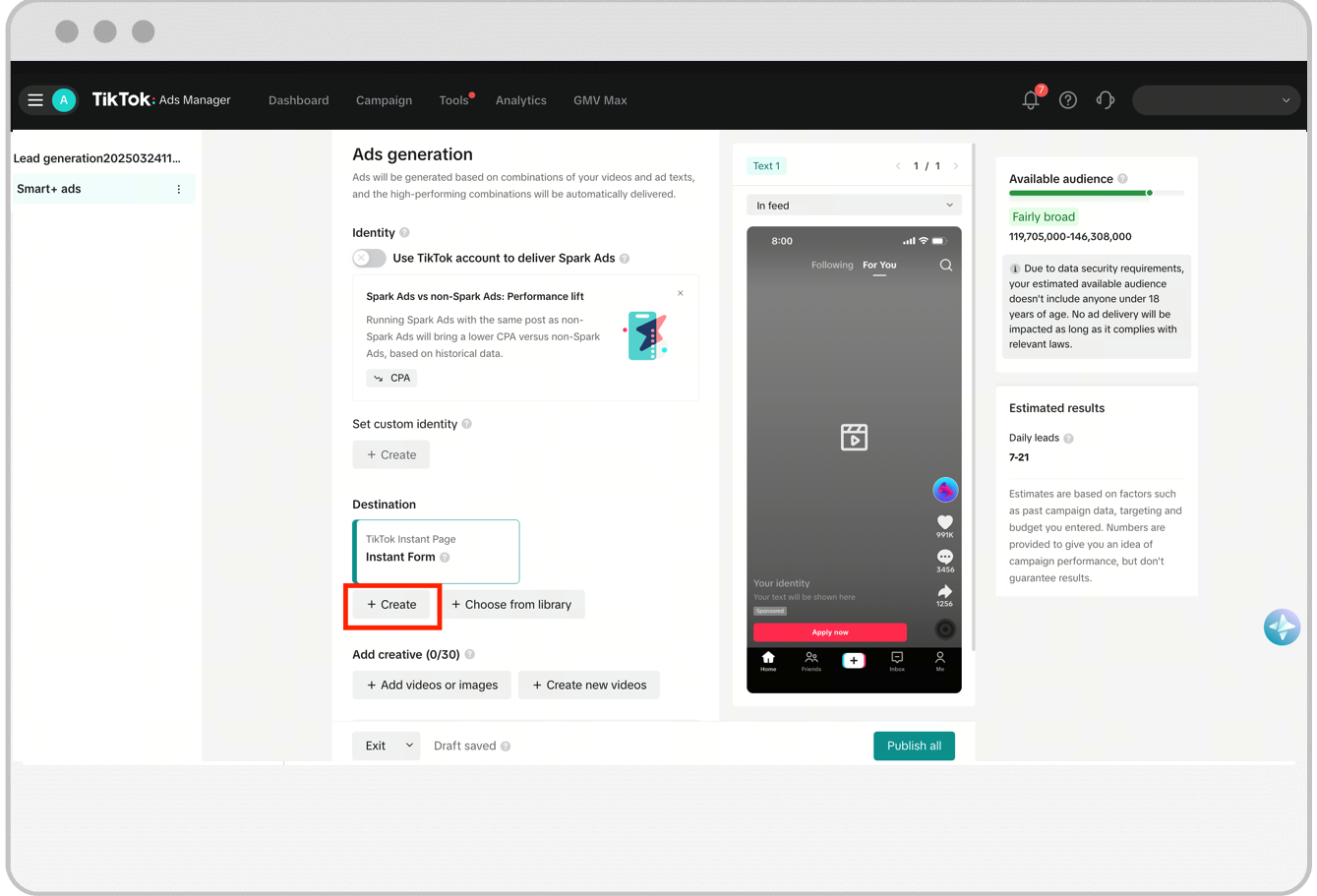
Langkah 2: Sesuaikan formulir instan Anda
Setelah mengakses editor formulir instan, Anda dapat mengedit komponen formulir instan.
Mulai dengan memilih templat formulir dari opsi berikut:
Menggunakan templat
Formulir pendaftaran sederhana: Layout yang hanya berisi modul formulir dasar (pengantar dan pertanyaan). Templat ini berguna untuk pendaftaran cepat dan mengumpulkan informasi kontak.
Formulir konten lengkap: Layout yang dapat diisi dengan blok konten kustom tambahan, yang dirancang untuk memperkaya konteks serta meningkatkan awareness dan kepercayaan pengguna.
Formulir kualifikasi prospek: Templat layout kartu dengan pertanyaan kustom yang diisi otomatis berdasarkan jawaban pengguna untuk kualifikasi prospek yang lebih efektif.
Templat vertikal: Templat layout kartu atau formulir dengan pertanyaan kustom yang diisi otomatis untuk mempercepat pengaturan.
Buat dengan AI: Gunakan AI untuk menyederhanakan proses pembuatan formulir instan manual dengan membuat formulir berdasarkan input Anda.
Buat sendiri
Formulir kosong: Buat formulir Anda sendiri dengan semua blok konten yang tersedia dan layout yang fleksibel.
Layout kartu: Menampilkan setiap pertanyaan kustom di halaman tersendiri, sehingga memastikan pengalaman mengisi formulir yang terfokus dan berkesan untuk formulir yang panjang.
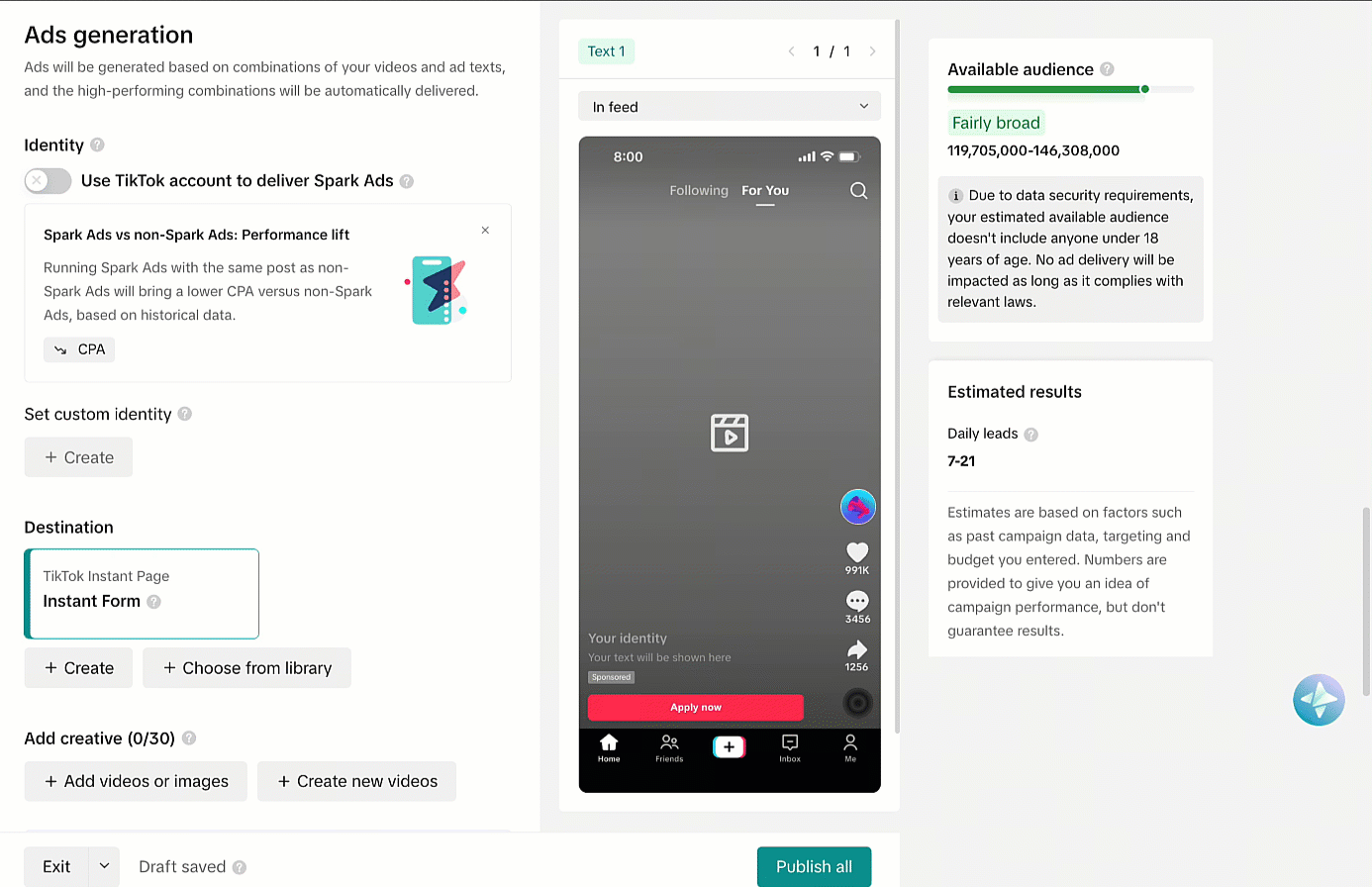
2. Setelah memilih templat, klik Konfirmasi.
3. Di halaman pembuatan formulir, gunakan menu drop-down di bagian atas untuk menyiapkan skema warna dan bahasa formulir.

4. Di tab Konten, sesuaikan komponen berikut untuk merancang formulir Anda:

Komponen formulir | Detail | Persyaratan/Ketersediaan |
Banner | Banner memungkinkan Anda menampilkan brand atau produk Anda di bagian atas formulir instan menggunakan gambar atau karosel. | - Formulir sederhana: T/A - Formulir konten lengkap: Diperlukan - Formulir kosong: Opsional - Kartu pertanyaan: T/A |
Pengantar | Bagian pengantar ini memungkinkan Anda membagikan informasi tentang bisnis dan tujuan formulir Anda. Anda dapat menambahkan nama tampilan, judul, logo (opsional), dan slogan promosi (opsional) di bagian ini. | - Formulir sederhana: Opsional - Formulir konten lengkap: Opsional - Formulir kosong: Opsional - Kartu pertanyaan: T/A |
Halaman Depan | Bagian halaman depan memungkinkan Anda mengatur gambar latar belakang, judul, dan deskripsi untuk halaman pertama formulir kartu pertanyaan. | - Formulir sederhana: T/A - Formulir konten lengkap: T/A - Formulir kosong: T/A - Kartu pertanyaan: Diperlukan |
Pertanyaan | Bagian pertanyaan memungkinkan Anda membuat pertanyaan kustom untuk mengajukan pertanyaan terkait bisnis atau produk Anda, dan mengumpulkan informasi pribadi untuk kontak pada masa mendatang. Untuk detail selengkapnya, pelajari jenis pertanyaan dan pengaturan formulir instan. Catatan: Untuk menggunakan format kartu formulir, pastikan formulir Anda memenuhi kriteria berikut: - Maksimal 3 pertanyaan dan hanya dapat menyertakan pertanyaan terkait informasi pribadi (dengan berbagai kombinasi antara nama, email, dan/atau nomor telepon) Atau - Awali dengan pertanyaan kustom pilihan ganda | - Formulir sederhana: Diperlukan - Formulir konten lengkap: Diperlukan - Formulir kosong: Diperlukan - Kartu pertanyaan: Diperlukan |
Privasi | Di bagian privasi, Anda harus mencantumkan nama perusahaan Anda dan memasukkan URL tautan ke kebijakan privasi perusahaan Anda di landing page atau situs web Anda. Jika perlu, Anda dapat mengaktifkan atau menonaktifkan opsi penafian kustom untuk menambahkan syarat dan ketentuan tambahan selain kebijakan privasi default TikTok. Jika diaktifkan, Anda dapat menyertakan penafian "wajib" atau "opsional" tambahan untuk persetujuan pengguna. Untuk persetujuan wajib, pengguna harus memberikan persetujuannya agar dapat mengirim formulir. Catatan: Format kartu formulir tidak tersedia jika ada penafian kustom. | - Formulir sederhana: Diperlukan - Formulir konten lengkap: Diperlukan - Formulir kosong: Diperlukan - Kartu pertanyaan: Diperlukan |
Komponen Kustom | Bagian komponen kustom memungkinkan Anda menambahkan blok konten terstruktur kustom untuk memperkaya konteks dan informasi. Blok konten yang tersedia mencakup detail & manfaat produk, testimoni, langkah-langkah, tentang kami, pertanyaan umum (FAQ), teks, gambar, dan karosel. Untuk informasi selengkapnya, baca Komponen Kustom Formulir Instan. | - Formulir sederhana: T/A - Formulir konten lengkap: Opsional - Formulir kosong: Opsional - Kartu pertanyaan: T/A |
5. Setelah Anda selesai menyiapkan Konten formulir, klik tab Halaman akhir untuk menambahkan pesan terima kasih dan memberi tahu orang tentang apa yang terjadi setelah mereka mengirimkan formulir. Anda dapat menambahkan headline dan deskripsi di halaman ini. Selain itu, Anda dapat menambahkan tombol CTA, yang memungkinkan Anda untuk mendorong traffic ke situs web dan/atau halaman penginstalan aplikasi Anda. Semua formulir wajib memiliki halaman akhir.
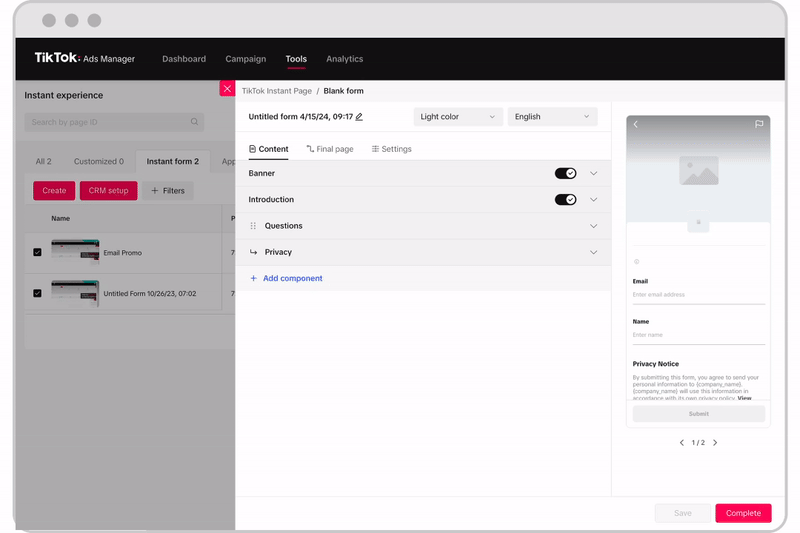
Catatan: Jika menggunakan pengaturan logika di formulir, Anda memiliki opsi untuk mengatur dua halaman akhir yang berbeda untuk prospek yang dipilih dan prospek yang tidak dipilih di tab ini.
Langkah 3: Siapkan jenis formulir dan pelacakan
Setelah selesai menyesuaikan konten formulir, buka tab Pengaturan untuk memilih Tipe formulir, menyesuaikan Nama kolom, dan menambahkan Parameter pelacakan di formulir Anda.
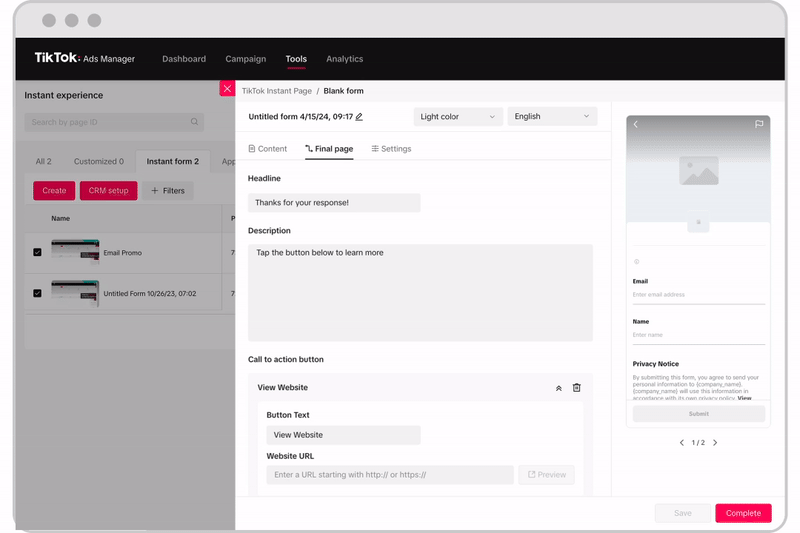
Tipe formulir:
Volume lebih besar: Tipe ini mengutamakan jumlah prospek tanpa perlu tahap peninjauan tambahan sebelum pengguna mengirimkan formulir. Volume lebih besar dipilih sebagai tipe formulir default.
Intensi lebih tinggi: Tipe ini berfokus pada prospek yang memiliki intensi tinggi dengan menambahkan halaman ulasan dan CAPTCHA setelah pengguna mengklik Kirim untuk memverifikasi bahwa mereka adalah manusia sungguhan. Halaman tinjauan dan modul CAPTCHA akan dibuat secara otomatis jika Anda memilih tipe formulir ini. Catatan: Tipe formulir dengan intensi lebih tinggi tidak tersedia untuk format kartu formulir.
Nama kolom:
Bagian nama kolom memungkinkan Anda menyesuaikan nama kolom yang ditampilkan dalam file prospek yang diunduh, atau di sistem CRM Anda. Sebaiknya lakukan hal ini jika sistem CRM Anda terintegrasi dengan TikTok dan ingin mencocokkan nama kolom data prospek TikTok dengan kolom data sistem CRM Anda. Nama kolom kustom tidak terlihat oleh pengguna.
Parameter pelacakan:
Masukkan nama dan nilai parameter jika Anda ingin mengidentifikasi saluran pemasaran atau kampanye mana yang berasal dari prospek Anda. Anda dapat melihat parameter pelacakan saat menilai data prospek melalui API, unduhan CSV, atau dalam sistem CRM terintegrasi Anda. Parameter ini tidak akan ditampilkan ke pengguna.
Langkah 4: Simpan dan selesaikan
Saat Anda membuat formulir, Anda dapat mengklik Simpan untuk membuat draf formulir Anda untuk diselesaikan nanti. Klik Selesai setelah Anda selesai menyiapkan formulir untuk dipublikasikan. Formulir tidak dapat diisi jika ada bagian yang diperlukan masih belum dilengkapi. Dalam kasus seperti itu, tanda seru berwarna merah akan muncul di sebelah bagian yang belum dilengkapi. Perhatikan bahwa Anda tidak dapat mengedit formulir setelah Anda mengklik Selesai. Namun, Anda dapat menyalin formulir yang sudah ada dari halaman Instant page, mengubahnya, dan menyimpannya sebagai formulir baru.
Jika formulir dibuat di halaman pembuatan iklan dan Anda telah mengintegrasikan CRM Anda dengan TikTok, jangan lupa untuk terhubung dengan sistem CRM dengan mengklik Hubungkan ke CRM. Pelajari lebih lanjut tentang integrasi CRM yang tersedia untuk pengumpulan prospek TikTok dengan formulir instan.
Catatan: Formulir instan yang sudah Anda buat tidak dapat dihapus kembali. Namun, Anda dapat mengganti formulir instan yang telah dilampirkan atau mengedit formulir instan kapan saja selama belum diterbitkan.
